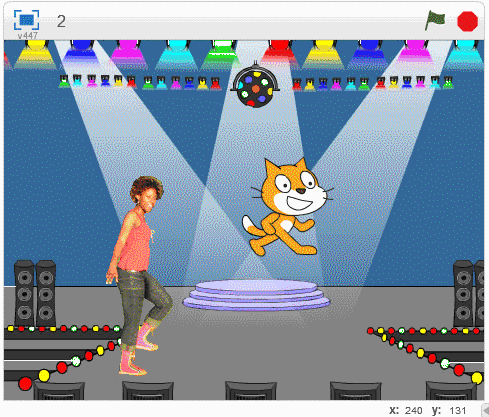码丁实验室,一站式儿童编程学习产品,寻地方代理合作共赢,微信联系:leon121393608。
一、 添加动作
拖动“移动10步 ” 模块到脚本区域,点击该模块 ,让猫移动。
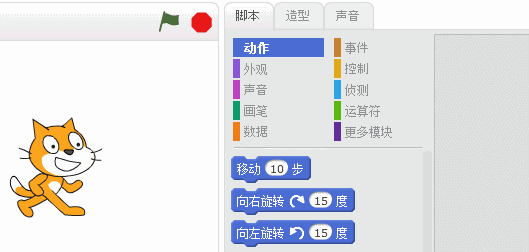
二、添加声音
拖动“弹奏鼓声 ” 模块到脚本区域, 点击该模块 ,打开音响聆听声音效果。
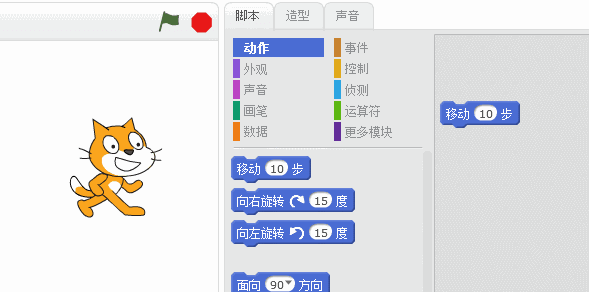
三、开始跳舞
1,添加另一个移动模块 , 点击修改参数,使其反向移动。
2,添加另一个 弹奏鼓声模块,点击下拉菜单,选择另一种乐器音效。
3,点击模块组合里的任意一块来运行模块组合。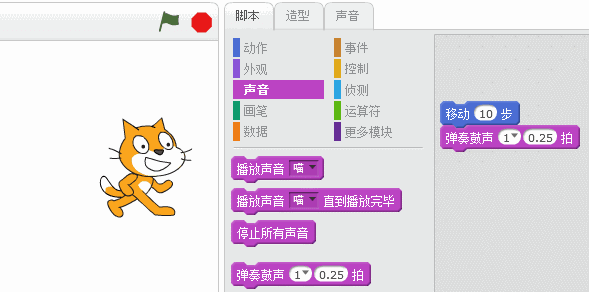
四、添加重复功能
1,拖出一个“重复执行 ” 模块,并把它放在模块组合的顶部(需要 “重复执行 ” 模块 的“嘴”环绕整个模块组合 ) 。
2,点击运行效果。
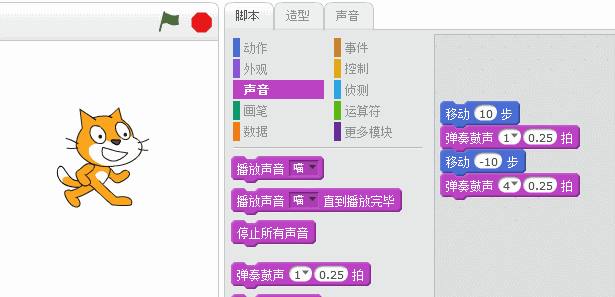
五、 添加说话功能
1,单击“外观”并拖动出一个“说话 ” 模块;
2,在 “说话 ” 模块的文本框中输入文字;
3,然后把它放在模块组合的顶部,点击模块组合运行程序。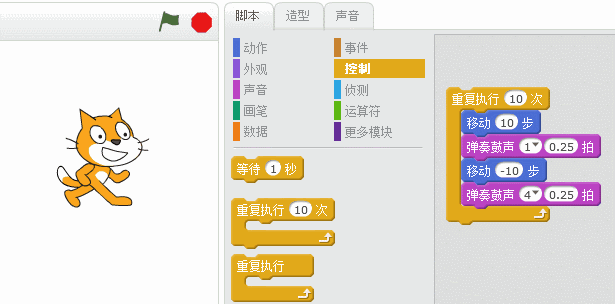
六、添加绿旗功能
1,拖出“当绿旗被点击 ” 模块,并把它放在模块组合的顶部 ;
2,这样当你单击软件右上角的绿色标志时,你的程序将开始启动; 当你单击软件右上角的停止标志时, 程序结束运行。
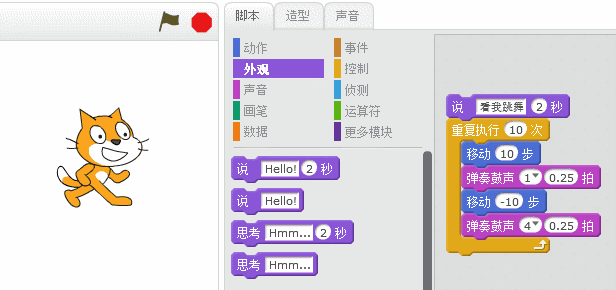
七、修改颜色和添加按键
1, 拖动“将颜色特效增加25” 模块,点击查看效果;
2, 拖动“当按下空格键” 模块,按下键盘上的空格键查看效果;
3,从菜单中选择一个不同的按键, 按下键盘查看效果;
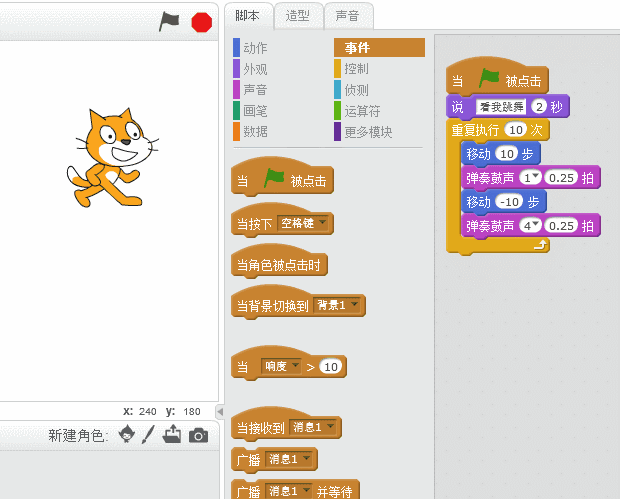
八、 添加背景和新角色
1, 点击“从背景库中选择背景 ” , 在舞台上添加新的背景;

九、添加新角色
1, 点击“从角色库中选择角色 ” , 在舞台上添加新的角色 ,并把它拖到你需要的地方。
注:新建角色有以下四种方式: 从角色库中选择角色、绘制新角色、从本地文件中上传角色、从摄像头拍摄照片作为新角色。
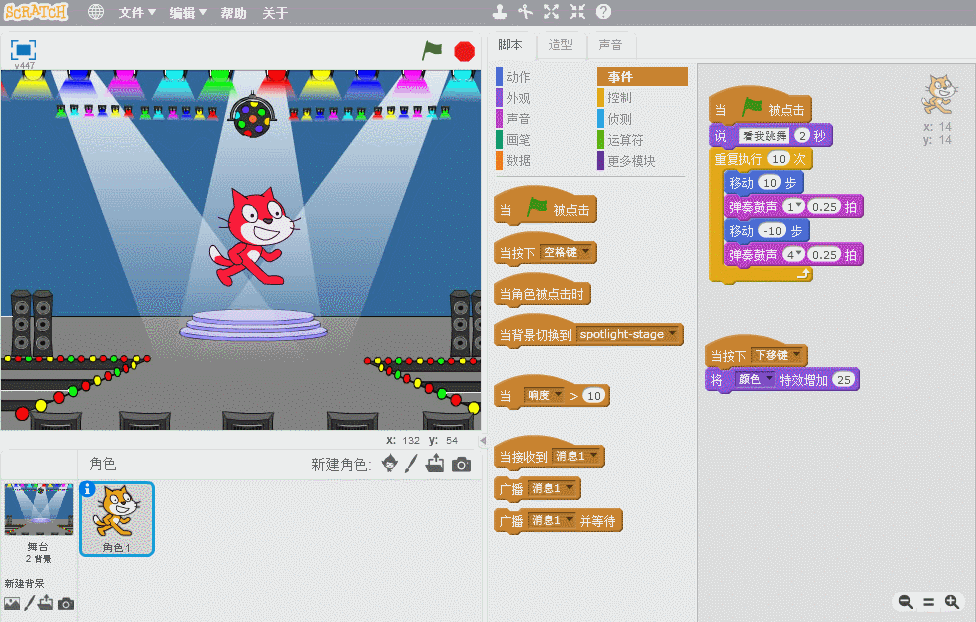
十、为新角色添加动画
1, 拖动“下一个造型” 模块,使新角色在不同的造型之间切换;
2, 拖动“等待1秒” 和“重复执行” 模块, 给新角色添加运动效果。
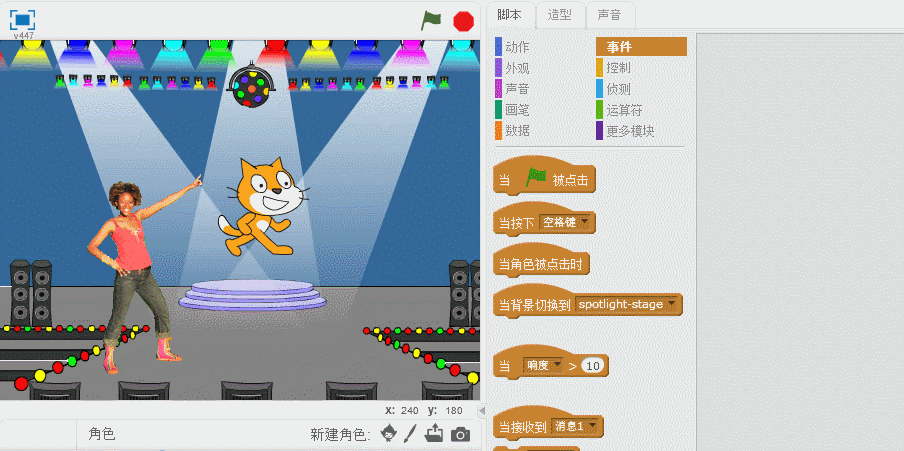
十一、预览作品并保存